Jak ręcznie wyczyścić rejestr w systemie Windows 7: krótka instrukcja
Więc dzisiaj porozmawiamy z tobą o tym, jakwyczyść rejestr w Windows 7 ręcznie. Jest to dość interesująca aktywność, która pomoże nam ustabilizować działanie systemu operacyjnego. Ponadto proces ten jest doskonałym pomocnikiem podczas zwalniania miejsca na dysku twardym. Rzućmy okiem na ręczne czyszczenie rejestru Windows 7.
Początkowy etap
Cóż, należy zauważyć, że natychmiastManipulacje związane z systemem operacyjnym i jego konfiguracją mogą być skierowane na bok dla wszystkich użytkowników. Nasz dzisiejszy pomysł wymaga pewnego przygotowania. Który? Teraz to rozwiążemy.
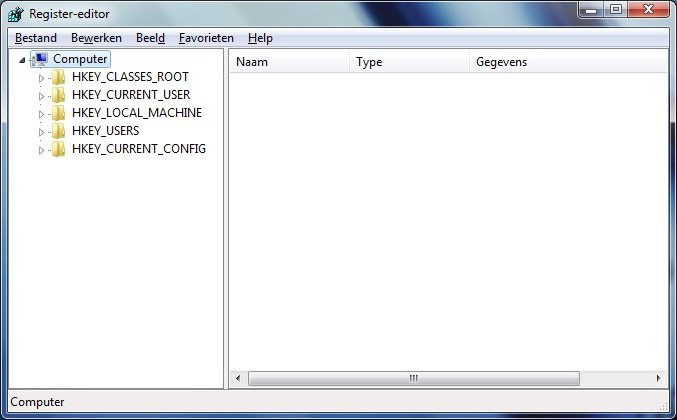
Najpierw zapisz swoje dane osobowe. W przypadkach, gdy coś pójdzie nie tak, integralność plików jest zagrożona. Po upewnieniu się, że nie możesz obawiać się dokumentów, możesz pomyśleć, jak ręcznie wyczyścić rejestr w Windows 7.
Pierwszą rzeczą, którą musimy w to włożyć. Pomoże nam w tym funkcja "wykonuj". Można go znaleźć w "Start" lub po prostu naciśnij Win + R. W linii, która się pojawi, musisz napisać polecenie, które otworzy dla nas rejestr. To jest "regedit". Naciśnij "Enter" i poczekaj chwilę. Przed otwarciem okna, które będzie nazywane rejestrem systemu. Teraz możesz pomyśleć, co dalej. Czyszczenie rejestru systemu Windows 7 nie zajmuje dużo czasu, szczególnie jeśli wiesz, gdzie kliknąć.
DW
Tak więc jesteśmy tutaj z koniecznymiusługa. Zanim zaczniesz pracę i zastanowisz się, jak wyczyścić rejestr w Windows 7, lepiej być bezpiecznym i stworzyć tzw. Kopię zapasową danych. Teraz dowiemy się, jak to zrobić.
Aby ręcznie wyczyścić rejestr systemu Windows 7pomyślnie przeszły i nie spowodowały obawy o integralność danych, musimy kliknąć "Plik", a następnie wybrać "Eksportuj". W zakresie wybierz "All Registry" i kliknij przycisk Zapisz dokument. Najlepiej umieścić go na pulpicie, a następnie ponownie zapisać na nośniku wymiennym. Po wykonaniu tego kroku dokładnie przestudiuj okno usługi. Po prawej stronie wyświetlane są oddzielne pozycje folderów, a po lewej same foldery. Od razu je rozpoznajesz - mają długie i niezrozumiałe imiona.

Po zakończeniu wstępnego szkolenia możesz przystąpić do pracy. Teraz zobaczymy, jak ręcznie wyczyścić rejestr w Windows 7. Zaczniemy od najciekawszych i zabawnych zajęć.
Programy
Jeśli myślisz, jak usunąć rejestr systemu Windows 7(lub raczej wszystkie "śmieci" z tego miejsca), a następnie musimy zacząć od czyszczenia systemu ze zdalnych programów. Ta lekcja jest, szczerze mówiąc, całkiem "zabawna". Zwłaszcza jeśli nie pamiętasz, co kiedyś zainstalowałeś. Napręż swoją pamięć i zapamiętaj wszystkie aplikacje, które mogą po prostu zaliczyć rejestr.
Najpierw dwukrotnie kliknij folder.HKEY_CURRENT_USER, a stamtąd przejdź do Software. Tutaj pojawi się lista programów, które pozostały w rejestrze. Więc nie przejmuj się, jeśli nagle zapomnisz nazwę lub autora jakiejkolwiek aplikacji. Tutaj znajdziesz wszystko, co może być w systemie.

Wybierz niezbędne foldery, a następnie kliknijKlawisz Del Usuń wszystkie pliki kiedykolwiek usuniętych programów. To pomoże ci pozbyć się nadmiaru kłopotów. Następnie możesz pomyśleć, co jeszcze jest potrzebne, jeśli ręcznie wyczyścimy rejestr systemu Windows 7.
Według nazwiska
Cóż, kontynuujemy naszą pracę z tobą. Teraz, aby trwale pozbyć się niepotrzebnych plików w systemie operacyjnym, powinniśmy szukać dokumentów pozostałych z aplikacji pod nazwą programu. Aby to zrobić, po prostu kliknij w rejestrze Ctrl + F, a następnie wprowadź żądaną nazwę w pasku wyszukiwania.
W rzeczywistości ten proces nie zabierze Ciędużo czasu. Po odczekaniu wyników wyszukiwania po prostu usuń wszystkie pliki wyświetlane w prawej części okna. Następnie musimy wykonać nieco bardziej proste działania, które pomogą zrealizować ten pomysł.
Automatyczna kopia zapasowa
Teraz jesteśmy z Tobą, aby wyczyścić ustawienia uruchamiania, a następnie spojrzeć na końcowy wynik. Teraz dowiemy się, jak to zrobić.
Aby rozpocząć, przejdź do folderu znajdującego się naAdres: HKEY_LOCAL_MACHINE SOFTWARE Microsoft Windows Aktualna wersja. Następnie przejdź do Uruchom, a następnie usuń wszystkie dostępne pliki. Czy to się stało? Następnie przejdź do następującego adresu: HKEY_CURRENT_USER SOFTWARE Microsoft Windows Current Version, a następnie wykonaj to samo, co ostatnio.
Teraz możemy powiedzieć, że sprawa jest kompletna. Jeśli uruchomisz ponownie komputer, zauważysz, że wolne miejsce na dysku twardym. Więc ręczne czyszczenie rejestru Windows 7 nie było na próżno.

W rzeczywistości metoda "ręczna" jest dobra w pomaganiu.kiedy twój system operacyjny jest zainfekowany jakąkolwiek infekcją komputera. Ale w innych przypadkach, z reguły użytkownicy wolą bardziej zaawansowane środki w celu zwalczania "bałaganu" systemu. Teraz, gdy już wiemy, jak ręcznie wyczyścić rejestr w systemie Windows 7, poznajmy Cię w bardziej interesujący i łatwy sposób.
Programy
Jak już wspomniano, "ręczna" praca z rejestrem- to jest "zakurzony" i raczej długi. Pomaga w obecności wirusów. Zwłaszcza, gdy są przepisywane w autoloadach. Ale jeśli myślisz o tym, jak możesz ułatwić pracę, możesz skorzystać ze specjalistycznych programów.
Najpopularniejszą aplikacją jest Ccleaner. Jest bezpłatny i łatwy do pobrania z Internetu. Po prostu zainstaluj, a następnie uruchom. Kilka kliknięć myszą - i wszystkie przypadki.

Aby rozpocząć, skonfiguruj aplikację. Aby to zrobić, ustaw ustawienia skanowania w lewej części okna. Najlepiej jest zaznaczyć przed przeglądarkami i wszystkimi sekcjami dysku twardego. Po wykonaniu zadania spójrz na prawą stronę okna. Tutaj, poniżej, zobaczysz przycisk "Analizuj". Kliknij na niego, a następnie poczekaj na wyniki. Pozostaje tylko kliknąć "Czyszczenie", a następnie spojrzeć na wynik. To wszystko. Teraz już wiesz, jak wyczyścić rejestr systemu.






